微星H61I-E35V2 w8主板如何通过bios设置u盘启动
更新时间:2022-03-23 10:36:21作者:huige
近日有使用微星H61I-E35V2 w8主板的用户想要用U盘来重装系统,可是不知道要如何设置U盘启动,其实我们可以通过快捷键进入bios然后进行操作,如果你还不大明白的话,那就跟小编一起来看看微星H61I-E35V2 w8主板通过bios设置u盘启动的详细方法。
具体步骤如下:
1.开机后不停的按键盘上的Delete键,进入bios界面。
2.选择Advanced,选择Integrated Peripherals,进入后选择SATA Mode,选择AHCI Mode。
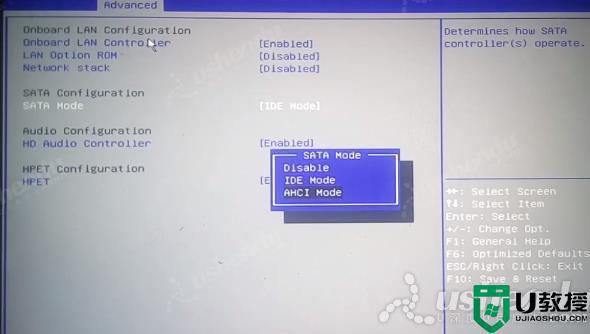
3.向右选择Boot,Boot mode select选择LEGACY+UEFI,Boot Option#1选择USB key:U盘名字。如图所示:
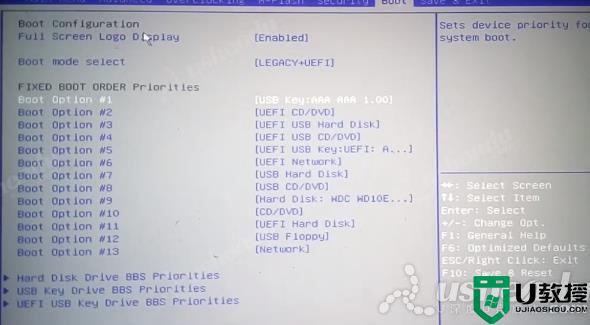
4.按F10保存退出,电脑会自动重启进入PE系统。
上述便是微星H61I-E35V2 w8主板如何通过bios设置u盘启动的详细方法,有相同需要的小伙伴们可以学习上面的方法来进行设置就可以了。
微星H61I-E35V2 w8主板如何通过bios设置u盘启动相关教程
- 微星H67MA-E35主板通过bios设置u盘启动的方法
- 微星B75MA-G43主板通过bios设置u盘启动图解
- 微星Z87-GD65 GAMING主板怎样通过bios设置u盘启动
- 微星PH61A-P35(B3)主板通过bios设置u盘启动的方法
- 微星B85I GAMING主板怎么bios设置u盘启动 微星B85I GAMING主板如何设置U盘启动
- 微星760GM-P21(FX)主板如何设置u盘启动 微星760GM-P21(FX)主板bios设置U盘启动的步骤
- 微星B75A-IE35主板如何设置u盘启动 微星B75A-IE35主板bios设置U盘启动步骤
- 微星Z68A-G43(B3)主板如何设置u盘启动 微星Z68A-G43(B3)主板bios设置U盘启动方法
- 微星主板怎么u盘启动 微星主板u盘启动设置教程
- 微星z87-g55主板怎样设置u盘启动 微星z87-g55主板进bios设置U盘启动的方法
- 设置u盘启动
- U盘电脑开机密码方法
- 联想笔记本进bios按什么键设置u盘启动
- 联想笔记本u盘重装启动按什么快捷键
- 日常用U盘启动盘安装系统时遇到的几个问题,分享一下解决方法
- 没有光驱如何重装系统
热门推荐
U盘启动教程推荐
- 1 索尼笔记本怎么设置u盘启动 索尼笔记本u盘启动设置教程
- 2 盈通A6 PRO主板怎样设置u盘启动 盈通A6 PRO主板通过bios设置U盘启动的方法
- 3 盈通H61战警版主板怎么设置u盘启动 盈通H61战警版主板bios设置U盘启动的方法
- 4 老华硕bios进入u盘怎么设置 老华硕bios设置u盘启动步骤
- 5 神舟笔记本f12进不了u盘启动怎么办 神舟电脑f12没有进去u盘启动解决方法
- 6 联想台式机怎么设置u盘启动 联想台式机u盘启动bios设置方法
- 7 联想开机u盘启动按f几 联想开机选择u盘启动按键是什么
- 8 七彩虹C.H61U V23主板如何进入bios设置u盘启动
- 9 surface u盘启动按f几 surface u盘启动快捷键是哪个
- 10 soyo主板u盘启动按f几 soyo主板u盘启动要按哪个键

